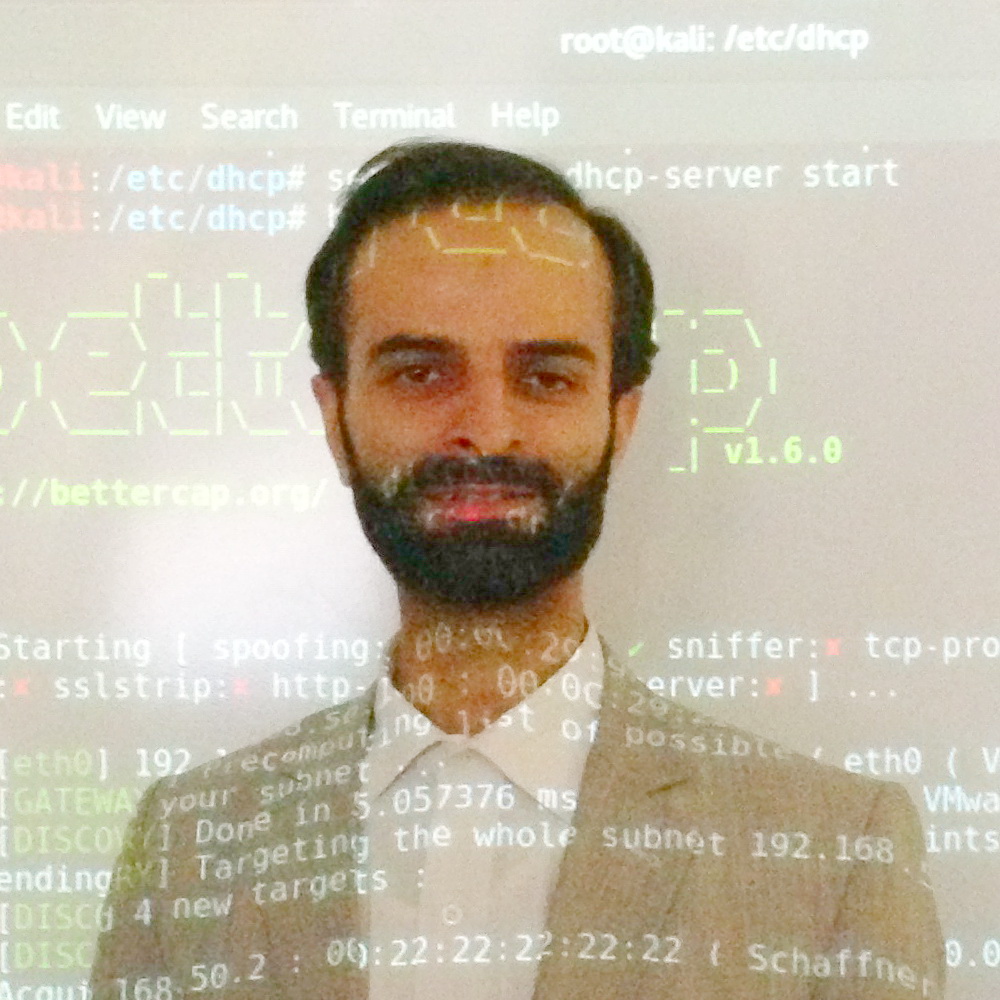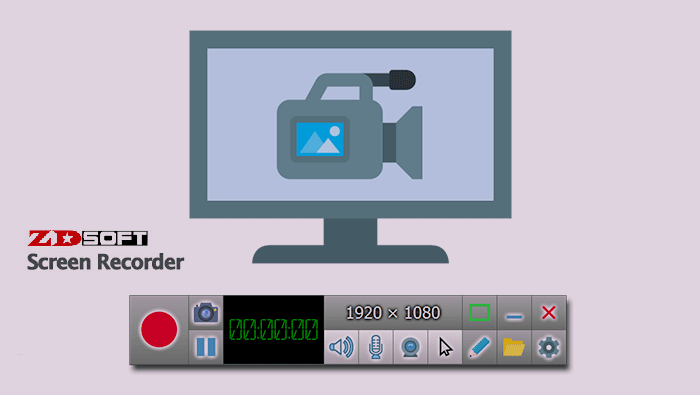آپلود تصویر در وبلاگ بیان در گوگل کروم به مشکل خورده است . از فایرفاکس استفاده بفرمایید
آپلود تصویر در وبلاگ بیان در گوگل کروم به مشکل خورده است . از فایرفاکس استفاده بفرمایید.
خطا بدین شرح است :
کاربر گرامی به نظر می رسد از صندوق بیان خارج شده اید.
لطفا در ابتدا به مرکز مدیریت صندوق بیان وارد بشوید.
در صورتی که مشکل برطرف نگردید، کوکی های (مربوط به صندوق بیان)
مرورگر خود را حذف نموده و مجددا تلاش نمائید.ضمنا بررسی نمایید که third party cookies در مرورگر شما فعال باشد
در بخش اول ویدیو ، اشکال را توضیح می دهیم .
در بخش دوم ، طبق دستور العمل بیان ، به کند و کاو عملکرد کوکی ها در گوگل کروم می پردازیم و می بینیم که آن دستورالعمل کارآمد نیست .